Wie der Name schon sagt, ermöglicht die iPhone Spiegelung die Steuerung deines iPhones über deinen Mac, indem das Display des iPhones auf das des Mac gespiegelt wird. Du kannst dein iPhone mit Maus, Tastatur und Trackpad auf dem Mac bedienen sowie iPhone-Apps, Benachrichtigungen und mehr verwalten.
- Apple erweitert Continuity um iPhone Spiegelung in 2024.
- Steuere dein iPhone über den Mac.
- Funktioniert mit macOS Sequoia und iOS 18.
iPhone Spiegelung: Die Grundlagen
Nach dem Upgrade auf iOS 18 und macOS Sequoia erscheint eine neue iPhone Spiegelung-App im Dock deines Macs. So startest du eine iPhone Spiegelung-Session:
1. Klicke auf die iPhone-Spiegelung-App im Dock.
2. Klicke auf Fortfahren im Informations-Popup.
3. Wähle das iPhone aus, das du verwenden möchtest, falls du mehrere hast.
4. Entsperre dein iPhone mit einem Passcode, um die Verbindung zu erlauben.
5. Klicke auf Los geht’s.
6. Verwende Touch ID auf dem Mac zur Authentifizierung (alternativ gib dein Passwort ein).
Beim ersten Start von iPhone Spiegelung kannst du wählen, ob jede Verbindung eine Authentifizierung erfordert oder ob die Verbindung automatisch erlaubt wird. Eine automatische Authentifizierung erfordert keine Touch ID oder Passworteingabe, wenn dein Mac entsperrt ist. Dein iPhone muss während einer iPhone Spiegelung-Session gesperrt sein.
Anforderungen an die iPhone Spiegelung
Für die Nutzung der iPhone Spiegelung brauchst du einen Mac, der macOS Sequoia und einen Apple-Silicon-Chip (M1 oder später) oder einen T2-Security-Chip hat. Zu den unterstützten Macs gehören: MacBook Pro (2018 und später), MacBook Air (2018 und später), iMac (2020), iMac Pro, Mac mini (2018), Mac Pro (2019)
Ein iPhone mit iOS 18 ist ebenfalls erforderlich: Alle iPhone-Modelle der Reihe 11 bis 15, iPhone XS und XS Max, iPhone XR, iPhone SE (2. und 3. Generation)
Dein iPhone und Mac müssen sich unter derselben Apple ID angemeldet und die Zwei-Faktor-Authentifizierung aktiviert haben. Zudem müssen Bluetooth und WLAN aktiviert und die Geräte beieinander sein.
Sicherheit und Datenschutz
Für die iPhone Spiegelung ist es erforderlich, dass derselbe Apple-ID-Account auf deinem iPhone und Mac aktiv ist. Während der iPhone Spiegelung bleibt dein iPhone gesperrt und kann sicher in einer Tasche oder einem Beutel bleiben. Es wird keine Verbindung ermöglicht, wenn das iPhone nicht in Reichweite deines Macs ist.
Die iPhone Spiegelung-Oberfläche
Die gesamte iPhone-Oberfläche wird als eigene App auf dem Mac angezeigt, inklusive Hintergrundbild und App-Symbolen. Du kannst in jede deiner Apps hineinklicken und diese auf dem Mac nutzen, wie du es vom iPhone gewohnt bist.
Nutzung von Maus und Tastatur mit dem iPhone
Mit der iPhone Spiegelung kannst du Tastatur, Trackpad und Maus deines Macs für die Steuerung deines iPhones verwenden. Dies ist besonders nützlich, wenn du längere Texte in einer iPhone-App eingeben musst.
Audio, Kamera und Mikrofon
Während der Nutzung der iPhone Spiegelung wird der Ton deines iPhones über den Mac ausgegeben. Die Kamera-App und das Mikrofon können jedoch nicht genutzt werden.
Benachrichtigungen auf dem Mac
Wenn die iPhone Spiegelung aktiviert ist, erscheinen eingehende iPhone-Benachrichtigungen zusammen mit den Mac-Benachrichtigungen im oberen rechten Eck des Mac-Displays. Diese sind durch ein kleines iPhone-Symbol gekennzeichnet, ansonsten sehen sie aus wie normale Mac-Benachrichtigungen.
Drag and Drop
Apple plant, später in diesem Jahr die Drag-and-Drop-Funktion für die iPhone Spiegelung hinzuzufügen. Dadurch können Dateien, Fotos und Videos per Drag-and-Drop zwischen Mac und iPhone ausgetauscht werden.
Einschränkungen
Die iPhone Spiegelung funktioniert nicht, wenn der Mac AirPlay verwendet, um Inhalte zu streamen oder Sidecar mit einem iPad aktiviert ist. Auch Continuity Camera ist nicht gleichzeitig möglich. Bestimmte Apps wie Hulu und Netflix können aufgrund von DRM-Beschränkungen keine Inhalte anzeigen. Die iPhone Spiegelung-Fenstergröße lässt sich nicht ändern und kann nicht manuell in den Querformatmodus verschoben werden. Apps können nur über die Einstellungen gelöscht werden, nicht vom Home-Bildschirm.
iPhone Spiegelung ermöglicht es dir, den Bildschirm deines iPhones auf deinem Mac zu spiegeln und das iPhone über Mac-Eingabegeräte zu steuern. Dies funktioniert über macOS Sequoia und iOS 18 und erweitert die Cross-Platform Features von Apple. Du kannst Apps, Benachrichtigungen und mehr direkt vom Mac aus nutzen und steuern.
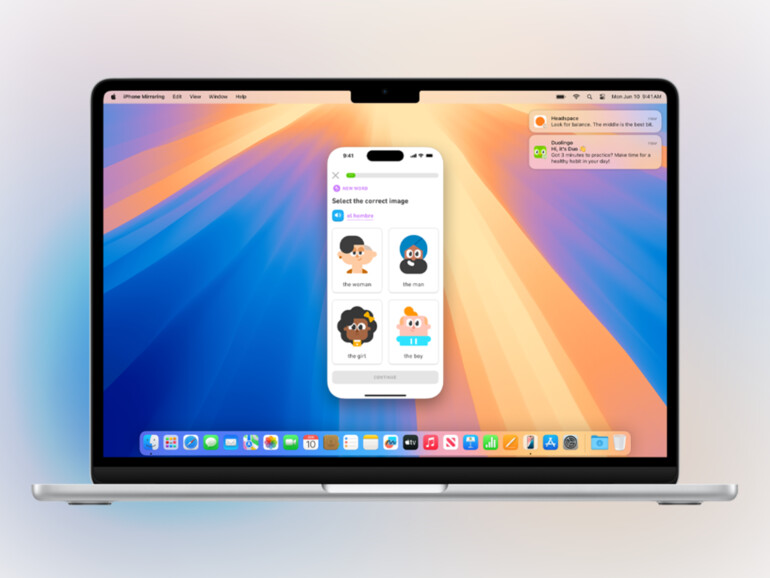

Diskutiere mit!
Hier kannst du den Artikel "Apple führt iPhone Spiegelung in macOS Sequoia und iOS 18 ein" kommentieren. Melde dich einfach mit deinem maclife.de-Account an oder fülle die unten stehenden Felder aus.
aber nicht in Deutschland? aber diese Funktion finde ich klasse soll bald kommen
ist sie sxhon in Deutschland Verfügbar? hab nachgeschaut es funktioniert nicht. aber komm bald